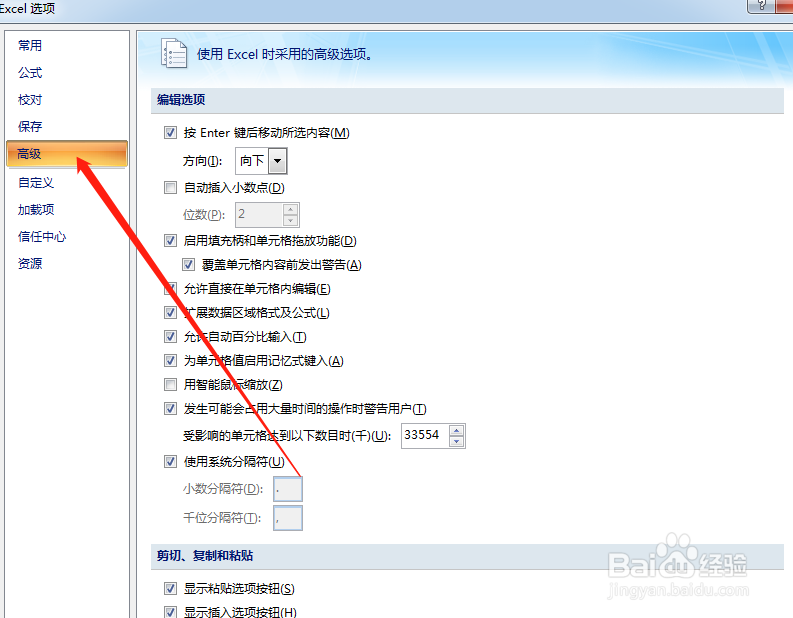在EXCEL表格中隐藏网格线的方法
1、点击“开始”,在“所有程序中”点击EXCEL2007打开,如下图
2、打开表格后点击左上角的“Excel”图标,如下图
3、在打卡的窗口中点击“EXCEL选项”,如下图
4、在EXCEL选项窗口中点击左边的“高级”,如下图
5、在此页面中一直往下拉,勾选“显示网格线”,在这里我们还可以点击“网格线颜色”来进行设置,如下图
6、点击“确定”后,在表格中就会看到网格线被隐藏起来。如下图
声明:本网站引用、摘录或转载内容仅供网站访问者交流或参考,不代表本站立场,如存在版权或非法内容,请联系站长删除,联系邮箱:site.kefu@qq.com。
阅读量:61
阅读量:87
阅读量:63
阅读量:94
阅读量:63